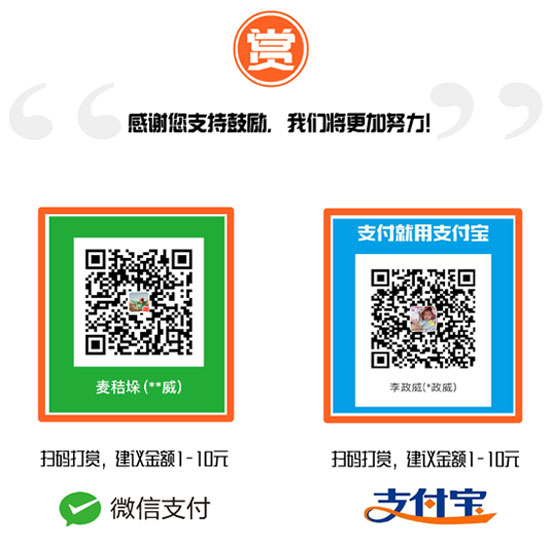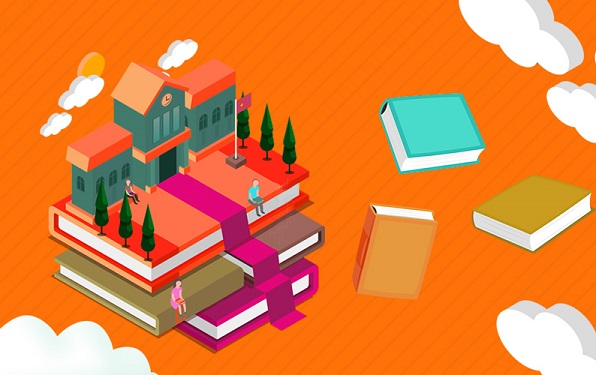免費服務器AWS免費使用一年詳細教程AWS免費使用詳細教程
福利,亞馬遜AWS免費試用一年,簡直是爽歪歪。無論是搭建網站,還是自建**,都是不錯的選擇。詳細如下:
開始準備:信用卡一張。
詳細視頻教程見:
第一步:注冊AWS1.1前往亞馬遜注冊。中文,自己根據里面的資料慢慢填寫即可。填寫過程中必須要綁定信用卡,會有一個1美金的預授權,扣費后,會退還。(我當時注冊的時候2個小時不到就退還了,現在的政策好像是1年后,因為我只能注冊一個賬戶,沒法給各位再次驗證。所以各位注冊的時候留意下自己的信用卡,看1美金扣費是多久退回)
1.2提醒一:手機驗證,注冊的時候需要輸入手機號,會有驗證碼什么的,大家記得用真實的信息即可。
1.3提醒二:信用卡賬單,在國外信用卡付費是不需要密碼的,也就是根據你的信用卡正反面信息即可直接在網絡上操作扣費(一般扣費都可以申請追回,之前李小姐的精算師會員費在不知道的情況下扣費,一封郵件過去就追回了,好幾百刀),自己的信用卡自己保護好。亞馬遜當然不會惡意扣費,只是免費套餐限制多,超出部分是要扣費的。具體下面會講。
第二步:創建EC2實例2.1進入控制中心,先選擇機房,右上角。如果搭建**,建議亞太地區,如果是純粹的網站。那就根據你的目標用戶的位置來選擇了。
選擇好了機房后,點擊所有服務中的EC2,現在我們就要開始創建EC2實例。
2.2點擊啟動實例
2.3然后,選擇“僅限免費套餐”,這里我選擇的是Ubuntu。
然后選擇免費套餐的配置,然后點擊,右下角的下一步配置
2.4后面的什么都不用管不停的下一步都可以,就是第五步標簽和實例可以自己手動設置下。
先點“添加標簽”,然后在2項中填寫下面內容
密匙:username
值:celerysoft
2.5后面的安全組配置暫時不用管,如果有需要后面再設置安全組。這里先點擊下一步即可。
2.6點啟動審核,然后這里非常重要,需要設置密匙。
嚴格按照下面的步驟:
①創建新的密匙對
②設置密匙對名稱
③下載密匙對
④啟動實例
一定一定要好好的保存下你的密匙文件:*.pem文件。
從這里開始,以下教程都是給MacOS系統用戶看的,如果你用的是windows系統,請閱讀《windows系統通過SSH客戶端XshellPortable連接AWS EC2 Linux服務器》繼續。
第三步:連接設置3.1在上面的設置好了后,等待幾分鐘系統會分配好對應的實例,查看方式:
頂部》服務》EC2》實例
3.2然后這里就可以看到非常詳細的實例信息,IP、密匙、端口、安全策略組什么的,所有的都在這里操作。
如下圖所示:
3.3點擊鏈接實例,這里可以看到非常詳細的連接教程。
以下所有教程針對是本次我們設置的Linux系統教程,由于我的電腦是Mac OS系統,下面都是依據我自己電腦使用分享教程。
3.4Mac OS啟動終端(在“其他”里面),把剛下載的密匙文件celerysoft.pem拖到終端里面就可以看到完整的文件路徑信息。如下圖所示:
這個是我文件放的路徑:
3.5然后設置命令,讓密匙文件不公開可見,代碼如下:
在終端中執行命令。
回到控制面板3.2,在非常詳細的實例信息里面,點擊鏈接,可以獲取連接信息。AWS在連接上提供了非常詳細的連接教程,這里,系統給我的提示如下圖所示:
那么我的實例連接信息就是:(就是把密匙文件路徑放進去)
2.
3.6上面代碼輸入Mac OS“終端”中,即可連接。如果有提醒輸入yes即可
然后再一次輸入上面的連接代碼。
提醒,執行3.6前確保你先執行了3.5的代碼。
連接成功后入下圖所示:
3.7不要的實例我們可以刪除,方法是3.2中選擇對應的實例》操作》實例狀態》終止實例。即可把對應的實例刪除,一般刪除后要稍等片刻,才會慢慢在控制中心消失。
3.8安全組端口設置。在上面的3.2中,將窗口向右移動可以看到對應的,安全組,點擊名稱即可編輯詳細的安全組信息。如下圖所示:
然后編輯對應的安全組規則,這里可以參考我之前寫的文章《阿里云服務器系統默認配置的安全策略組》設置。
這里我設置如下:
3.8.1怕麻煩直接給所有端口,免得因為端口問題讓訪問不正常,比如部分網站收發郵件,部分網站需要啟動特殊端口,一個個開放麻煩,那就給ALL吧。(不過ALL下有安全隱患)如下圖所示
(備注:很多人最后連接上無法訪問,幾乎都是這個問題,就是在下面的步驟4.2.2設置端口號,比如這里是9552端口,那么就要開通TCP協議,端口范圍9552)
以下步驟四到步驟4.6已刪,還請諒解,真的是抱歉了。
以上,搞定所有。如果需要在服務器上配置網站環境,推薦使用寶塔bt.cn 具體見寶塔教程。
理工科出身的,在個人能力有限的情況下,又是表達能力有限,可能有些地方沒有說清楚,大家如果在使用過程中有什么問題,可以隨時給我留言。我會盡可能的給你解答。(當然是免費)
種下一顆種子,薅完了Amazon AWS的羊毛了,那么你就可以上Google了,那么,我們就在第二年薅Google Cloud的羊毛啦。又是一年,好開心。